लेखक:
Morris Wright
निर्मितीची तारीख:
27 एप्रिल 2021
अद्यतन तारीख:
1 जुलै 2024
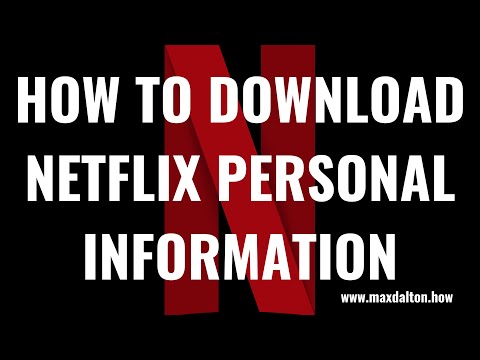
सामग्री
- पाऊल टाकण्यासाठी
- 2 पैकी 1 पद्धत: व्हिडिओ ऑफलाइन पहा (आयफोन / Android)
- पद्धत 2 पैकी ओबीएस (विंडोज / मॅक) सह रेकॉर्ड
- टिपा
हे विकी तुम्हाला नेटफ्लिक्स वरून व्हिडिओ कसे डाउनलोड करावे ते दर्शविते जेणेकरून आपण नंतर नेटफ्लिक्स अॅपमध्ये तयार केलेले वॉच ऑफलाइन वैशिष्ट्य वापरून किंवा आपल्या संगणकाची स्क्रीन रेकॉर्ड करून पाहू शकता.
पाऊल टाकण्यासाठी
2 पैकी 1 पद्धत: व्हिडिओ ऑफलाइन पहा (आयफोन / Android)
 शक्य असल्यास, वायरलेस नेटवर्कशी कनेक्ट करा. आपण नेटफ्लिक्स अॅपसह शो आणि चित्रपट डाउनलोड करता तेव्हा आपण बरेच डेटा डाउनलोड करता. शक्य असल्यास, वायरलेस नेटवर्कशी कनेक्ट व्हा जेणेकरून ते आपल्या डेटा मर्यादेनुसार मोजू नये.
शक्य असल्यास, वायरलेस नेटवर्कशी कनेक्ट करा. आपण नेटफ्लिक्स अॅपसह शो आणि चित्रपट डाउनलोड करता तेव्हा आपण बरेच डेटा डाउनलोड करता. शक्य असल्यास, वायरलेस नेटवर्कशी कनेक्ट व्हा जेणेकरून ते आपल्या डेटा मर्यादेनुसार मोजू नये.  नेटफ्लिक्स अॅप स्थापित किंवा अद्यतनित करा. आपण एखादा आयफोन, आयपॅड, आयपॉड टच किंवा अँड्रॉइड डिव्हाइस वापरत असाल तर आपण ऑफलाइन बघण्यासाठी काही नेटफ्लिक्स सामग्री वाचवण्यासाठी नेटफ्लिक्स अॅप वापरू शकता. आपल्या डिव्हाइसच्या अॅप स्टोअरमधून अॅप विनामूल्य स्थापित केला जाऊ शकतो.
नेटफ्लिक्स अॅप स्थापित किंवा अद्यतनित करा. आपण एखादा आयफोन, आयपॅड, आयपॉड टच किंवा अँड्रॉइड डिव्हाइस वापरत असाल तर आपण ऑफलाइन बघण्यासाठी काही नेटफ्लिक्स सामग्री वाचवण्यासाठी नेटफ्लिक्स अॅप वापरू शकता. आपल्या डिव्हाइसच्या अॅप स्टोअरमधून अॅप विनामूल्य स्थापित केला जाऊ शकतो. - आपल्याकडे आधीपासूनच आपल्या डिव्हाइसवर नेटफ्लिक्स स्थापित असल्यास, अॅप अद्ययावत आहे की नाही ते पाहण्यासाठी अॅप स्टोअर तपासा. आपल्याला ऑफलाइन पाहण्यासाठी व्हिडिओ जतन करण्यासाठी नवीनतम आवृत्तीची आवश्यकता आहे.
 नेटफ्लिक्स अॅप उघडा. एकदा अनुप्रयोग स्थापित किंवा अद्यतनित झाल्यानंतर, अॅप स्टोअरमधील "उघडा" बटण टॅप करा किंवा आपल्या मुख्य स्क्रीन किंवा अॅप सूचीवर नेटफ्लिक्स अॅप टॅप करा.
नेटफ्लिक्स अॅप उघडा. एकदा अनुप्रयोग स्थापित किंवा अद्यतनित झाल्यानंतर, अॅप स्टोअरमधील "उघडा" बटण टॅप करा किंवा आपल्या मुख्य स्क्रीन किंवा अॅप सूचीवर नेटफ्लिक्स अॅप टॅप करा.  आपल्या नेटफ्लिक्स खात्यासह साइन इन करा (आवश्यक असल्यास). आपण प्रथमच अॅप स्थापित केल्यास आपल्या नेटफ्लिक्स खात्यासह आपल्याला साइन इन करण्याची आवश्यकता असेल.
आपल्या नेटफ्लिक्स खात्यासह साइन इन करा (आवश्यक असल्यास). आपण प्रथमच अॅप स्थापित केल्यास आपल्या नेटफ्लिक्स खात्यासह आपल्याला साइन इन करण्याची आवश्यकता असेल. - आपल्याकडे खाते नसल्यास आपण विनामूल्य चाचणीसाठी साइन अप करू शकता.
 Tap बटण टॅप करा. आपण हे स्क्रीनच्या डाव्या कोपर्यात पाहू शकता.
Tap बटण टॅप करा. आपण हे स्क्रीनच्या डाव्या कोपर्यात पाहू शकता.  डाउनलोड करण्यासाठी टॅप करा. आपल्याला हा पर्याय दिसत नसेल तर आपण अॅपची जुनी आवृत्ती वापरत आहात किंवा आपल्या देशात ऑफलाइन पाहण्यासाठी व्हिडिओ उपलब्ध नाहीत.
डाउनलोड करण्यासाठी टॅप करा. आपल्याला हा पर्याय दिसत नसेल तर आपण अॅपची जुनी आवृत्ती वापरत आहात किंवा आपल्या देशात ऑफलाइन पाहण्यासाठी व्हिडिओ उपलब्ध नाहीत.  एक चित्रपट शोधा किंवा आपण डाउनलोड करू इच्छिता ते दर्शवा. पूर्ण स्ट्रीमिंग कॅटलॉगच्या तुलनेत डाउनलोडसाठी उपलब्ध असलेल्या शीर्षकाची यादी मर्यादित आहे. आपण फक्त पहाण्यासाठी काही निवडत असल्यास आपण उपलब्ध शीर्षके ब्राउझ करू शकता.
एक चित्रपट शोधा किंवा आपण डाउनलोड करू इच्छिता ते दर्शवा. पूर्ण स्ट्रीमिंग कॅटलॉगच्या तुलनेत डाउनलोडसाठी उपलब्ध असलेल्या शीर्षकाची यादी मर्यादित आहे. आपण फक्त पहाण्यासाठी काही निवडत असल्यास आपण उपलब्ध शीर्षके ब्राउझ करू शकता.  टीव्ही शो किंवा चित्रपट पृष्ठावरील डाउनलोड बटणावर टॅप करा. हे बटण रेषाकडे खाली दिशेने पाठविणार्या बाणासारखे दिसते. आपण मूव्ही टॅप केल्यानंतर आपल्याला हे बटण दिसेल आणि ते डाउनलोड करण्यायोग्य शोच्या प्रत्येक भागाच्या पुढे दिसेल. आपणास हे बटण दिसत नसल्यास, आपण निवडलेले शीर्षक ऑफलाइन पाहण्यासाठी उपलब्ध नाही.
टीव्ही शो किंवा चित्रपट पृष्ठावरील डाउनलोड बटणावर टॅप करा. हे बटण रेषाकडे खाली दिशेने पाठविणार्या बाणासारखे दिसते. आपण मूव्ही टॅप केल्यानंतर आपल्याला हे बटण दिसेल आणि ते डाउनलोड करण्यायोग्य शोच्या प्रत्येक भागाच्या पुढे दिसेल. आपणास हे बटण दिसत नसल्यास, आपण निवडलेले शीर्षक ऑफलाइन पाहण्यासाठी उपलब्ध नाही.  सामग्री डाउनलोड होईपर्यंत प्रतीक्षा करा. आपण डाउनलोड प्रगती स्क्रीनच्या तळाशी दिसेल.
सामग्री डाउनलोड होईपर्यंत प्रतीक्षा करा. आपण डाउनलोड प्रगती स्क्रीनच्या तळाशी दिसेल.  Tap बटण टॅप करा.
Tap बटण टॅप करा. माझे डाउनलोड टॅप करा. हे आपण डाउनलोड केलेले आणि सध्या डाउनलोड करीत असलेले सर्व व्हिडिओ प्रदर्शित करेल.
माझे डाउनलोड टॅप करा. हे आपण डाउनलोड केलेले आणि सध्या डाउनलोड करीत असलेले सर्व व्हिडिओ प्रदर्शित करेल.  पाहणे प्रारंभ करण्यासाठी डाउनलोड केलेल्या आयटमवर टॅप करा. एकदा डाउनलोड पूर्ण झाले की आपण प्रवाह न करता कधीही हे पाहू शकता.
पाहणे प्रारंभ करण्यासाठी डाउनलोड केलेल्या आयटमवर टॅप करा. एकदा डाउनलोड पूर्ण झाले की आपण प्रवाह न करता कधीही हे पाहू शकता.
पद्धत 2 पैकी ओबीएस (विंडोज / मॅक) सह रेकॉर्ड
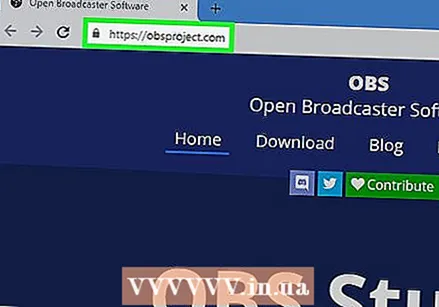 वर जा ओपन ब्रॉडकास्ट सॉफ्टवेयर (ओबीएस) वेबसाइट. हा विनामूल्य आणि मुक्त स्रोत प्रोग्राम आपल्याला आपल्या संगणकाचा प्लेबॅक रेकॉर्ड करण्याची परवानगी देतो, जो आपण नेटफ्लिक्स प्रवाह तयार करण्यासाठी वापरू शकता.
वर जा ओपन ब्रॉडकास्ट सॉफ्टवेयर (ओबीएस) वेबसाइट. हा विनामूल्य आणि मुक्त स्रोत प्रोग्राम आपल्याला आपल्या संगणकाचा प्लेबॅक रेकॉर्ड करण्याची परवानगी देतो, जो आपण नेटफ्लिक्स प्रवाह तयार करण्यासाठी वापरू शकता. - ओबीएस पूर्णपणे मुक्त, जाहिरात-मुक्त आणि मुक्त स्रोत समुदायाद्वारे विकसित केले आहे. हा प्रोग्राम स्थापित करुन आणि वापरल्याने कोणालाही फायदा होत नाही.
 ओबीएस स्टुडिओ डाउनलोड क्लिक करा.
ओबीएस स्टुडिओ डाउनलोड क्लिक करा. आपल्या ऑपरेटिंग सिस्टमसाठी बटणावर क्लिक करा. ओबीएस विंडोज, मॅक आणि लिनक्ससाठी उपलब्ध आहे आणि सर्व प्लॅटफॉर्मवर हा प्रोग्राम मूलत: सारखाच आहे.
आपल्या ऑपरेटिंग सिस्टमसाठी बटणावर क्लिक करा. ओबीएस विंडोज, मॅक आणि लिनक्ससाठी उपलब्ध आहे आणि सर्व प्लॅटफॉर्मवर हा प्रोग्राम मूलत: सारखाच आहे.  एकदा डाऊनलोड झाल्यावर इन्स्टॉलरवर क्लिक करा. आपण आपल्या ब्राउझरच्या डाउनलोड सूचीमध्ये किंवा आपल्या डाउनलोड फोल्डरमध्ये शोधू शकता.
एकदा डाऊनलोड झाल्यावर इन्स्टॉलरवर क्लिक करा. आपण आपल्या ब्राउझरच्या डाउनलोड सूचीमध्ये किंवा आपल्या डाउनलोड फोल्डरमध्ये शोधू शकता.  ओबीएस स्थापित करण्याच्या सूचनांचे अनुसरण करा. जोपर्यंत आपण थेट ओबीएस वेबसाइटवरून डाउनलोड करेपर्यंत आपल्याला मालवेयरबद्दल काळजी करण्याची आवश्यकता नाही.
ओबीएस स्थापित करण्याच्या सूचनांचे अनुसरण करा. जोपर्यंत आपण थेट ओबीएस वेबसाइटवरून डाउनलोड करेपर्यंत आपल्याला मालवेयरबद्दल काळजी करण्याची आवश्यकता नाही.  स्थापित केल्यानंतर ओबीएस लाँच करा. आपल्याला स्थापना प्रक्रियेच्या शेवटी आपोआप प्रारंभ करण्यास सांगितले जाईल.
स्थापित केल्यानंतर ओबीएस लाँच करा. आपल्याला स्थापना प्रक्रियेच्या शेवटी आपोआप प्रारंभ करण्यास सांगितले जाईल.  सेटिंग्ज बटणावर क्लिक करा. ओबीएस विंडोच्या उजव्या कोप .्यात आपण हे पाहू शकता.
सेटिंग्ज बटणावर क्लिक करा. ओबीएस विंडोच्या उजव्या कोप .्यात आपण हे पाहू शकता.  हॉटकीज टॅब क्लिक करा. हे आपल्याला ओबीएस प्रोग्राम न उघडता रेकॉर्डिंग प्रारंभ आणि थांबविण्यासाठी वापरू शकणारे शॉर्टकट तयार करण्याची परवानगी देते. आपण आपल्या स्क्रीनवर सर्व काही रेकॉर्ड करत असाल कारण हे खूप उपयुक्त आहे.
हॉटकीज टॅब क्लिक करा. हे आपल्याला ओबीएस प्रोग्राम न उघडता रेकॉर्डिंग प्रारंभ आणि थांबविण्यासाठी वापरू शकणारे शॉर्टकट तयार करण्याची परवानगी देते. आपण आपल्या स्क्रीनवर सर्व काही रेकॉर्ड करत असाल कारण हे खूप उपयुक्त आहे.  स्टार्ट रेकॉर्डिंग फील्ड वर क्लिक करा.
स्टार्ट रेकॉर्डिंग फील्ड वर क्लिक करा. आपण वापरू इच्छित की च्या संयोजन दाबा. आपण आपल्या ब्राउझरमध्ये काहीतरी करणारे शॉर्टकट वापरत नाहीत हे सुनिश्चित करा.
आपण वापरू इच्छित की च्या संयोजन दाबा. आपण आपल्या ब्राउझरमध्ये काहीतरी करणारे शॉर्टकट वापरत नाहीत हे सुनिश्चित करा.  स्टॉप रेकॉर्डिंग फील्ड क्लिक करा.
स्टॉप रेकॉर्डिंग फील्ड क्लिक करा. आपण वापरू इच्छित की च्या संयोजन दाबा. आपल्या प्रारंभ रेकॉर्डिंगच्या अगदी पुढे असलेले संयोजन निवडा जेणेकरुन आपण ते सहज लक्षात ठेवू शकता. उदाहरणार्थ, जर प्रारंभ रेकॉर्डिंग असेल Ctrl+Ift शिफ्ट+एफ 11, रेकॉर्डिंग थांबवू होईल Ctrl+Ift शिफ्ट+एफ 12 असू शकते.
आपण वापरू इच्छित की च्या संयोजन दाबा. आपल्या प्रारंभ रेकॉर्डिंगच्या अगदी पुढे असलेले संयोजन निवडा जेणेकरुन आपण ते सहज लक्षात ठेवू शकता. उदाहरणार्थ, जर प्रारंभ रेकॉर्डिंग असेल Ctrl+Ift शिफ्ट+एफ 11, रेकॉर्डिंग थांबवू होईल Ctrl+Ift शिफ्ट+एफ 12 असू शकते.  आउटपुट टॅब क्लिक करा. हे आपल्याला आपल्या रेकॉर्डिंगची गुणवत्ता आणि ती कुठे जतन केली गेली आहे ते निवडण्याची अनुमती देते.
आउटपुट टॅब क्लिक करा. हे आपल्याला आपल्या रेकॉर्डिंगची गुणवत्ता आणि ती कुठे जतन केली गेली आहे ते निवडण्याची अनुमती देते.  रेकॉर्डिंग पथ फील्डमध्ये ब्राउझ करा क्लिक करा. हे आपल्याला पूर्ण रेकॉर्डिंग जतन करण्यासाठी नवीन गंतव्यस्थान निवडण्याची परवानगी देते. ते डीफॉल्टनुसार आपल्या व्हिडिओ फोल्डरमध्ये जतन केले जातात.
रेकॉर्डिंग पथ फील्डमध्ये ब्राउझ करा क्लिक करा. हे आपल्याला पूर्ण रेकॉर्डिंग जतन करण्यासाठी नवीन गंतव्यस्थान निवडण्याची परवानगी देते. ते डीफॉल्टनुसार आपल्या व्हिडिओ फोल्डरमध्ये जतन केले जातात.  रेकॉर्डिंग स्वरूप मेनू क्लिक करा.
रेकॉर्डिंग स्वरूप मेनू क्लिक करा. एमपी 4 वर क्लिक करा. हे बरेच सार्वत्रिक स्वरूप आहे जे बर्याच उपकरणांवर प्ले केले जाऊ शकते. त्याऐवजी आपण वापरू इच्छित असलेले विशिष्ट स्वरूप आपल्याकडे असल्यास आपण ते येथे निवडू शकता.
एमपी 4 वर क्लिक करा. हे बरेच सार्वत्रिक स्वरूप आहे जे बर्याच उपकरणांवर प्ले केले जाऊ शकते. त्याऐवजी आपण वापरू इच्छित असलेले विशिष्ट स्वरूप आपल्याकडे असल्यास आपण ते येथे निवडू शकता.  अर्ज करा आणि नंतर ठीक क्लिक करा. हे बदल जतन करेल.
अर्ज करा आणि नंतर ठीक क्लिक करा. हे बदल जतन करेल.  स्त्रोत सूचीच्या तळाशी + क्लिक करा.
स्त्रोत सूचीच्या तळाशी + क्लिक करा. प्रदर्शन कॅप्चर क्लिक करा.
प्रदर्शन कॅप्चर क्लिक करा.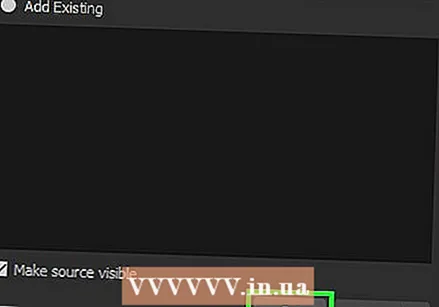 ओके क्लिक करा.
ओके क्लिक करा. कॅप्चर कर्सर अनचेक करा. हे कर्सर रेकॉर्डिंगमध्ये येण्यापासून प्रतिबंधित करते.
कॅप्चर कर्सर अनचेक करा. हे कर्सर रेकॉर्डिंगमध्ये येण्यापासून प्रतिबंधित करते.  ओके क्लिक करा. आता आपण आपल्या स्क्रीनवर काय प्रदर्शित होते ते रेकॉर्ड करण्यास तयार आहात.
ओके क्लिक करा. आता आपण आपल्या स्क्रीनवर काय प्रदर्शित होते ते रेकॉर्ड करण्यास तयार आहात.  आपला मायक्रोफोन नि: शब्द करा. जर आपल्याकडे मायक्रोफोन कनेक्ट केलेला असेल तर ओबीएस विंडोच्या "मिक्सर" विभागात त्याच्या पुढील "नि: शब्द" बटणावर क्लिक करा.
आपला मायक्रोफोन नि: शब्द करा. जर आपल्याकडे मायक्रोफोन कनेक्ट केलेला असेल तर ओबीएस विंडोच्या "मिक्सर" विभागात त्याच्या पुढील "नि: शब्द" बटणावर क्लिक करा.  कोणतेही अतिरिक्त कार्यक्रम बंद करा. आपण अधिसूचना दिसण्याची शक्यता किंवा आवाज वाजविण्याची शक्यता कमी करू इच्छित आहात. आपल्याला आवश्यक नसलेली कोणतीही गोष्ट बंद करा. ओबीएस ओपन सोडण्याची खात्री करा.
कोणतेही अतिरिक्त कार्यक्रम बंद करा. आपण अधिसूचना दिसण्याची शक्यता किंवा आवाज वाजविण्याची शक्यता कमी करू इच्छित आहात. आपल्याला आवश्यक नसलेली कोणतीही गोष्ट बंद करा. ओबीएस ओपन सोडण्याची खात्री करा.  Chrome किंवा फायरफॉक्स उघडा. आपण हे ब्राउझर वापरल्यास आपण आपली स्क्रीन रेकॉर्ड करू शकता परंतु आपण इंटरनेट एक्सप्लोरर किंवा काठ वापरत नसल्यास.
Chrome किंवा फायरफॉक्स उघडा. आपण हे ब्राउझर वापरल्यास आपण आपली स्क्रीन रेकॉर्ड करू शकता परंतु आपण इंटरनेट एक्सप्लोरर किंवा काठ वापरत नसल्यास.  नेटफ्लिक्स वर जा आणि लॉग इन करा. आपल्या नेटफ्लिक्स खात्यासह आपल्या ब्राउझरमधून लॉग इन करा.
नेटफ्लिक्स वर जा आणि लॉग इन करा. आपल्या नेटफ्लिक्स खात्यासह आपल्या ब्राउझरमधून लॉग इन करा.  आपण प्ले करू इच्छित व्हिडिओ निवडा. आपण नेटफ्लिक्सवर कोणताही चित्रपट किंवा टीव्ही शो रेकॉर्ड करू शकता.
आपण प्ले करू इच्छित व्हिडिओ निवडा. आपण नेटफ्लिक्सवर कोणताही चित्रपट किंवा टीव्ही शो रेकॉर्ड करू शकता.  त्वरित विराम द्या. आपल्याला पूर्ण स्क्रीनवर स्विच करावे लागेल आणि आपले रेकॉर्डिंग प्रारंभ करावे लागेल. आवश्यक असल्यास आपण प्रारंभ करण्यासाठी स्थिती स्लाइडर ड्रॅग करू शकता.
त्वरित विराम द्या. आपल्याला पूर्ण स्क्रीनवर स्विच करावे लागेल आणि आपले रेकॉर्डिंग प्रारंभ करावे लागेल. आवश्यक असल्यास आपण प्रारंभ करण्यासाठी स्थिती स्लाइडर ड्रॅग करू शकता.  पूर्ण स्क्रीन बटणावर क्लिक करा. हे प्लेबॅक कंट्रोल बारच्या उजवीकडे आहे.
पूर्ण स्क्रीन बटणावर क्लिक करा. हे प्लेबॅक कंट्रोल बारच्या उजवीकडे आहे.  प्रारंभ शॉर्टकट की दाबा. हे ओबीएस मध्ये रेकॉर्डिंग सुरू होते. आपल्याला सूचना दिसत नाही.
प्रारंभ शॉर्टकट की दाबा. हे ओबीएस मध्ये रेकॉर्डिंग सुरू होते. आपल्याला सूचना दिसत नाही.  नेटफ्लिक्समध्ये प्ले क्लिक करा. व्हिडिओ प्ले होण्यास सुरवात होते.
नेटफ्लिक्समध्ये प्ले क्लिक करा. व्हिडिओ प्ले होण्यास सुरवात होते.  व्हिडिओ पूर्णपणे प्ले करू द्या. व्हिडिओ बंद करू नका किंवा विंडो बदलू नका याची खात्री करा. आपण रेकॉर्डिंग करताना पाहू इच्छित नसल्यास आपण आपले मॉनिटर आणि स्पीकर्स बंद करू शकता.
व्हिडिओ पूर्णपणे प्ले करू द्या. व्हिडिओ बंद करू नका किंवा विंडो बदलू नका याची खात्री करा. आपण रेकॉर्डिंग करताना पाहू इच्छित नसल्यास आपण आपले मॉनिटर आणि स्पीकर्स बंद करू शकता.  जेव्हा व्हिडिओ संपेल, तेव्हा "रेकॉर्डिंग थांबवा" शॉर्टकट दाबा. आपण यापूर्वी निर्दिष्ट केलेल्या फोल्डरमध्ये व्हिडिओ जतन केला जाईल.
जेव्हा व्हिडिओ संपेल, तेव्हा "रेकॉर्डिंग थांबवा" शॉर्टकट दाबा. आपण यापूर्वी निर्दिष्ट केलेल्या फोल्डरमध्ये व्हिडिओ जतन केला जाईल.  आपला व्हिडिओ विनामूल्य संपादकासह क्रॉप करा. असे बरेच प्रोग्राम्स उपलब्ध आहेत जे आपण व्हिडिओच्या सुरूवातीस आणि शेवटी ट्रिम करण्यासाठी आणि रिक्त जागा काढण्यासाठी वापरू शकता.
आपला व्हिडिओ विनामूल्य संपादकासह क्रॉप करा. असे बरेच प्रोग्राम्स उपलब्ध आहेत जे आपण व्हिडिओच्या सुरूवातीस आणि शेवटी ट्रिम करण्यासाठी आणि रिक्त जागा काढण्यासाठी वापरू शकता. - एक मुक्त पर्याय म्हणजे एवीडेमक्स, ओबीएस प्रमाणेच मुक्त-स्त्रोत प्रोग्राम.
टिपा
- नेटफ्लिक्सवरील बर्याच सामग्री टॉरेन्टद्वारे डाउनलोड देखील केल्या जाऊ शकतात परंतु आपल्या मालकीची नसलेली कॉपीराइट केलेली सामग्री डाउनलोड करणे बहुतेक देशांमध्ये बेकायदेशीर आहे.



